 Oggetto
CapelliBaseCoord.GuideCapelliEditorGeneraDinamicheForzeCacheSeparazioniAbbattimentoAvanzato
Oggetto
CapelliBaseCoord.GuideCapelliEditorGeneraDinamicheForzeCacheSeparazioniAbbattimentoAvanzato
Guide
Qualsiasi cosa abbia a che fare con la creazione e la distribuzione di guide viene definito usando questa tab.
Le guide possono crescere sui seguenti oggetti / elementi:
- Tutti gli oggetti costituiti da geometrie, poligoni o parametrici
- Spline
- Altre guide
Le guide normalmente possono essere generate se: selezionate Aggiungi Capelli mentre è selezionato un oggetto; dopo aver aggiunto punti pesati; mentre è attiva una selezione punto, lato o poligono. Se non siete soddisfatti delle guide generate automaticamente, potete usare i settaggi in questa tab per definire il numero esatto, il posizionamento e l’orientamento di guide aggiuntive o appena create.
I cambiamenti apportati ai seguenti settaggi non saranno sempre visti in tempo reale nella vista editor. Può rendersi necessario cliccare sui pulsanti Ricrescita per apportare cambiamenti visibili. Questo comporterà anche la cancellazione dello stile precedente (cambiamenti alle guide)!
Come rendere visibili le guide rese invisibili utilizzando Cloth è spiegato qui.
E’ possibile posizionare in questo campo un oggetto, un Tag Selezione o un Tag Mappa Vertici. Questo definirà approssimativamente dove devono crescere le guide o i capelli (una volta premuto il pulsante Ricrescita). E’ possibile aggiungere guide in qualsiasi momento usando lo strumento Aggiungi Guide.
Di regola, l’elemento corrispondente sarà collegato automaticamente se era attivo al momento della selezione di Aggiungi Capelli.
La posizione delle guide e dei capelli può essere definita con maggiore precisione usando i settaggi nelle tab Guide e Capelli.
 Radici
Radici
Usate questo settaggio per definire il numero di guide di un certo oggetto Capelli. A seconda dell’opzione selezionata nel settaggio Radici, è possibile limitare il numero di guide da creare. Se, ad esempio, è selezionato Centro Poligono, il numero delle guide sarà limitato a quella superficie in particolare.
In caso contrario, potete creare quante guide volete.
Il numero di guide non è quasi mai collegato al numero di capelli che saranno renderizzati. Il numero di capelli è definito nella tab Capelli.
Usate questo settaggio per definire il numero di segmenti guida. Più segmenti hanno le guide, più potranno essere modellate in modo accurato usando i vari strumenti e più precisamente saranno influenzate dalle dinamiche. Più segmenti vengono aggiunti e più punti guida saranno presenti, risultando in una modellazione e in dinamiche più lente.
Il numero di segmenti che hanno le guide è un fattore decisivo anche quando si usano le dinamiche, dal momento che un numero di segmenti superiore risulta in tempi di calcolo superiori e in un movimento più flottante. Inoltre, verrà attaccato un punto di massa separato ad ogni segmento, estendendo il volume generale dei capelli e risultando in capelli afflosciati.
Usate questo settaggio per definire la lunghezza delle guide. Se non vengono apportati cambiamenti al materiale Capelli corrispondente, il settaggio Lunghezza definirà anche la lunghezza dei capelli.
Usate questo settaggio per selezionare esattamente dove devono essere posizionate le radici delle guide. Sono a disposizione diverse opzioni a seconda del tipo di oggetto su cui cresceranno le guide (oggetto poligonale, spline o su guide già esistenti). Troverete le stesse opzioni nella tab Capelli, dove potete realmente posizionare le radici dei capelli.
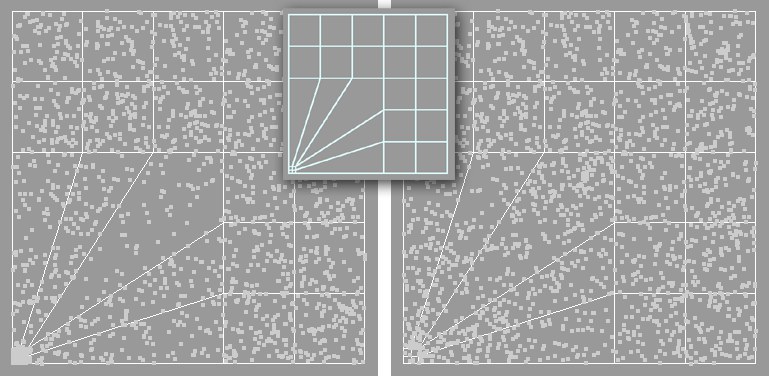 A sinistra: modo Poligono. A destra: modo Area
Poligonale.
A sinistra: modo Poligono. A destra: modo Area
Poligonale.
Le guide saranno distribuite in modo casuale sui poligoni corrispondenti. Questo comporta lo svantaggio che a poligoni molto piccoli verranno assegnate molte più guide in rapporto alla loro dimensione rispetto a poligoni grandi. Se volete che le guide siano disposte in modo uniforme, indipendentemente dalla dimensione del poligono, selezionate l’opzione Area Poligonale.
Selezionate questa opzione per distribuire le guide in modo uniforme, in modo più o meno indipendente dalla dimensione dei poligoni.
A seconda del settaggio Conteggio, si disporrà al massimo una guida al centro di un poligono.
Questa opzione assicura una distribuzione casuale delle guide esclusivamente lungo i lati dei poligoni. Questo, ad esempio, è molto pratico per realizzare delle ciglia.
Le guide saranno distribuite in modo casuale attraverso lo spazio UV esistente. Più grandi sono i poligoni UV e più guide saranno disposte sugli stessi; ne consegue che saranno assegnate meno guide ai poligoni con poligoni UV di dimensioni ridotte.
Le guide verranno disposte a griglia attraverso lo spazio UV esistente. La spaziatura della griglia può essere regolata usando i settaggi Spaziatura U e Spaziatura V. La griglia può anche essere variata inserendo valori diversi per Variazione U e Variazione V (presupponendo che Conto sia settato abbastanza alto).
Più piccoli sono i valori Spaziatura e più stretta sarà la griglia guida.
Selezionate questa opzione se, ad esempio, volete aggiungere guide usando lo strumento Aggiungi Guide.
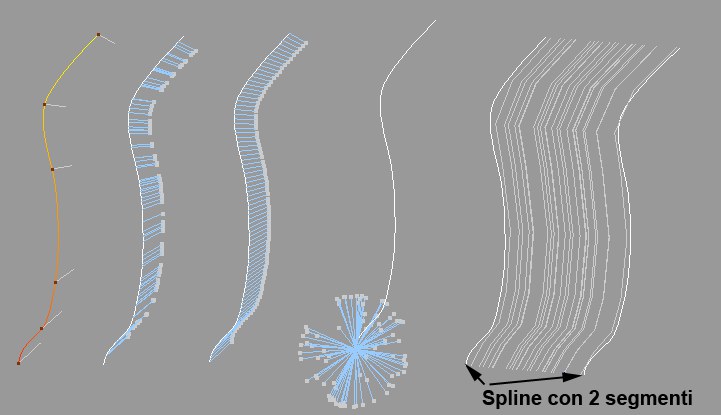 Da sinistra a destra: Vertice Spline; Segmento
Spline; Spline Uniforme; Punta Spline (Crescita settata su Casuale); Spline 2D.
Da sinistra a destra: Vertice Spline; Segmento
Spline; Spline Uniforme; Punta Spline (Crescita settata su Casuale); Spline 2D.
Verrà aggiunto un massimo di un punto guida in base al valore inserito per Guida.
Le guide (la quantità sarà definita dal settaggio Conteggio) saranno distribuite casualmente sulla lunghezza della spline.
Le guide saranno distribuite in modo uniforme sulla lunghezza della spline.
Le guide saranno posizionate solo all’inizio della spline. Se Casuale è selezionato nel settaggio Crescita, le guide saranno disposte in modo sferico intorno a questo punto.
Le guide saranno create fra segmenti spline esistenti usando l’interpolazione. Queste guide non possono essere manipolate usando uno strumento qualsiasi.
Le spline verranno viste come guide. Questa opzione deve essere selezionata se, ad esempio, volete che le spline siano renderizzate come dei capelli. Si deve anche attivare Come Guide nel settaggio Radice della tab Capelli. Queste guide non possono essere manipolate usando uno strumento qualsiasi.
Se avete una scanalatura con un singolo segmento questo modo è perfetto per la generazione dei fili di capelli. I capelli semplicemente devono essere clonati.
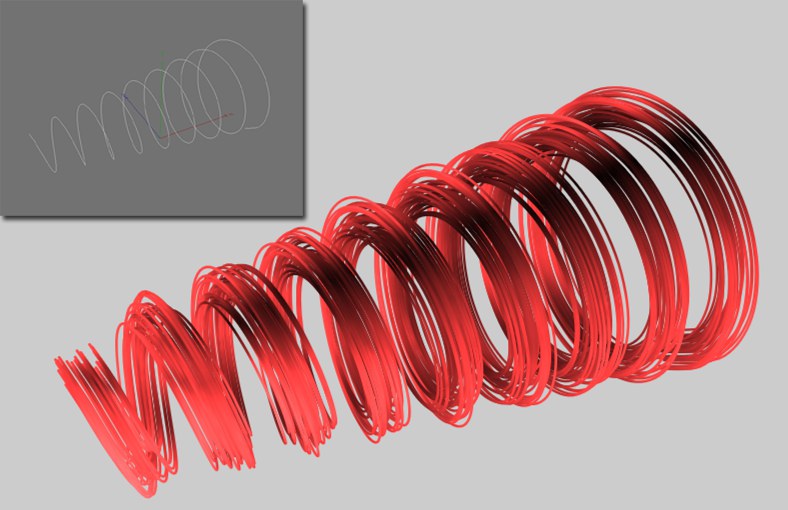 Capelli clonati che crescono lungo una
scanalatura.
Capelli clonati che crescono lungo una
scanalatura.
Verrà creata una nuova guida ad ogni punto guida. Il numero di guide nuove create dipende dal numero di segmenti (settaggio Segmenti) delle guide originali.
Verranno create guide nuove che saranno disposte casualmente sulle guide originali. Il numero di guide create possono essere regolate usando il settaggio Conto.
Le guide originali verranno considerate come guide nuove, raddoppiando virtualmente lo stile dei capelli.
Le guide nuove verranno create e posizionate alle punte delle guide originali. Quando si usa questa opzione, si dovrebbe selezionare anche l’opzione Casuale nel menu Crescita.
Questo settaggio diventa sempre utile se modificate la geometria sulla quale sono radicate le guide esistenti (ossia cancellate poligoni, tagliate la geometria con lo strumento Coltello, suddividete la mesh, ecc.) o se si cambiano i settaggi guida.
Internamente, le guide sono collegate a poligoni, punti, ecc. Se questi vengono modificati, possono variare anche delle guide. Sono disponibili le seguenti opzioni:
Selezionando questa opzione si può ottenere una distribuzione completamente nuova delle guide. Questo può comportare che lo stile dei capelli non sia dei migliori, probabilmente avrete i capelli in disordine. In questo caso, è meglio selezionare Vecchio o Sradica.
Questa opzione (predefinita) praticamente lascia ogni cosa com’era. Qualsiasi guida influenzata da questa opzione verrà posizionata il più vicino possibile alla vecchia guida. Se questo non è possibile, le guide esistenti saranno interpolate per crearne una di nuova.
Praticamente funziona come l’opzione Vecchio, tranne per il fatto che si sradicano le guide appena create, evitando di apportare cambiamenti allo stile dei capelli. Di conseguenza, cancellando i poligoni su cui crescono i capelli non si cancelleranno le guide corrispondenti come nel caso delle due opzioni precedenti. Perciò, usate questa opzione se volete a tutti i costi evitare che lo stile sia influenzato dai cambiamenti alla mesh sottostante. Inoltre, bisogna anche dire che le guide sradicate comportano diversi svantaggi.
Spaziatura U[0..100%]
Spaziatura V[0..100%]
Variazione U[0..100%]
Variazione V[0..100%]
Vedi Radici / Griglia UV.
 Crescita
Crescita
Usate questo settaggio per impostare la direzione nella quale orientare le guide. Sono disponibili le seguenti opzioni:
Le guide puntano nella direzione delle normali di superficie.
Le guide puntano nella direzione definita dal settaggio Asse.
Le guide puntano praticamente in ogni direzione (casuale).
Usate questi settaggi per definire l’asse assoluto, nella cui direzione far puntare le guide (se l’opzione Direzione è selezionata nel menu Crescita). Se è attivato Locale, si userà il sistema di coordinate dell’oggetto sul quale crescono i capelli.
Spaziatura Min.
Distanza[0..+∞m]
Attivate Spaziatura Min. se le guide devono mantenere una distanza minima (settaggio Distanza) l’una dall’altra. Il settaggio Spaziatura Min. non funzionerà se il numero di guide è settato talmente alto che non è più possibile mantenere la distanza minima definita. Il settaggio Ridistribuisci Radici nella tab Avanzato può essere usato per provare a mantenere la distanza minima fra le radici. Una delle funzioni del settaggio Ridistribuisci Radici è definire (internamente) quanto spesso ridistribuire le guide per soddisfare le richieste di questo settaggio.
E’ possibile posizionare una texture in questo campo per definire la densità delle guide sull’area di quella texture. Si applicherà la mappatura UV all’oggetto ricoperto di capelli cui è assegnato l’oggetto Capelli. Se questo oggetto usa già diversi Tag UVW, il Tag corrispondente può essere posizionato nel campo Tag UV nella tab Avanzato.
Densità è un settaggio limitativo da usarsi solo in combinazione coi settaggi descritti precedentemente, i quali, tra l’altro, hanno la priorità. Ad esempio, se avete un numero di guide pari a 400 su un oggetto con 400 poligoni ed è selezionata l’opzione Centro Poligono nel settaggio Radici, neanche la texture più elaborata avrà effetto sulla distribuzione delle guide.
Questo settaggio quantifica (internamente) una texture caricata secondo i suoi valori di scala di grigi. I Livelli definiscono il numero di toni grigi che possono essere usati. Più basso è il valore, più grossolani saranno i passaggi; più alto è il valore, più precisi e accurati risulteranno i passaggi.
 Modifica
Modifica
Supponiamo che vogliate modificare le guide usando gli strumenti di modifica punto di Cinema 4D. Nessun problema: create un oggetto Spline vuoto (menu principale: Crea / Spline / Spline Vuota) e trascinatelo nel campo Collegamento Punti.
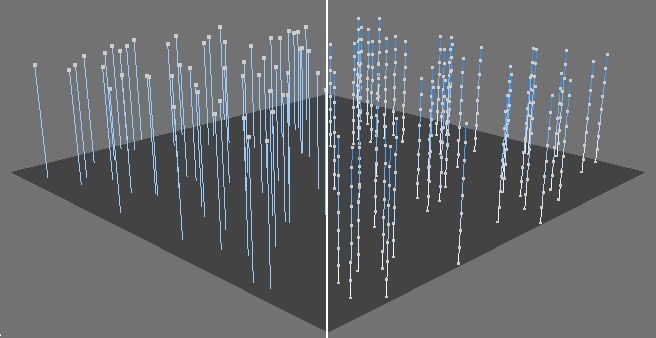 Spline come guide. A sinistra: oggetto Capelli
attivo. A destra: oggetto Spline attivo.
Spline come guide. A sinistra: oggetto Capelli
attivo. A destra: oggetto Spline attivo.
Le guide saranno collegate con l’oggetto Spline. Se passate al modo punto e cliccate sull’oggetto Spline, le guide saranno trattate come spline e potranno essere modificate di conseguenza. Se successivamente selezionate l’oggetto Capelli, vedrete che le guide si sono conformate alla spline. Potete modificare le guide anche usando gli strumenti Capelli, i quali, a loro volta, influenzeranno la spline.
Se poi dovete animare le spline con Animazione PLA, le guide saranno trattate di conseguenza.
Qualsiasi oggetto basato su punti può essere posizionato nel campo Collegamento Punti, anche un oggetto poligonale vuoto. Tuttavia, non ha molto senso trascinare un oggetto vuoto in questo campo dal momento che la maggior parte degli strumenti poligonali interessa solo i poligoni in sé.
Se siete in modo vertice, potete usare questo settaggio per definire quale vertice guida deve essere attivo. Un valore pari a 0 interessa il punto alla radice delle guide; un aumento dei valori comporta un coinvolgimento corrispondente dei punti posizionati più in alto delle guide.
Usate questo pulsante per ri-radicare manualmente le guide a seconda dei settaggi in questa tab. Questo settaggio ha la stessa funzione dell’opzione Nuovo nel settaggio Mappa e di Auto Aggiorna.
Cliccando su questo pulsante si creano nuove guide basate sui settaggi nella tab Guide. Gli stili esistenti, tuttavia, possono essere rovinati (ossia le guide che sono state manipolate usando gli strumenti Capelli).
Usate Registra per salvare temporaneamente uno stato guida (es. uno stile specifico), al quale ritornare in un secondo momento cliccando sul pulsante Ripristina. Cliccando su Cancella verrà cancellato lo stato guida registrato.
 Simmetria
Simmetria
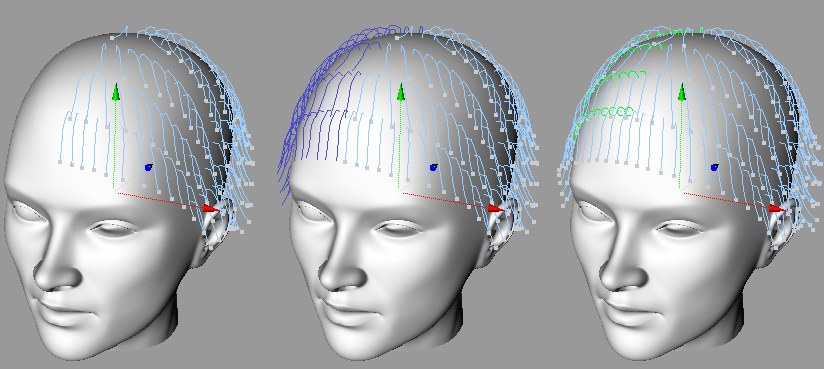 A sinistra: stato iniziale. Al centro: Mostra Guide attivo. A destra: le guide dopo aver premuto Rendi
Modificabile.
A sinistra: stato iniziale. Al centro: Mostra Guide attivo. A destra: le guide dopo aver premuto Rendi
Modificabile.
Simmetria è stato studiato per i casi in cui, ad esempio, è stata modellata solo mezza testa, poi specchiata usando lo Strumento Simmetria di Cinema 4D. Potete quindi posizionare le guide sulla metà della testa modellata per prima e specchiarle quindi sulla metà creata successivamente.
Per attivare questa funzione, basta attivare il settaggio Simmetria.
Usate questo settaggio per definire il piano specchiante che, nella maggior parte dei casi, corrisponderà al piano YZ. I piani specchianti usano il sistema di coordinate dell’oggetto rispettivo e passano per il punto nullo.
Attivate questo settaggio se volete che le guide specchiate (ancora virtuali) vengano visualizzate come delle linee blu.
Come cliccate su Rendi Modificabile, vengono create delle nuove guide. Auto Radica definisce se le radici saranno assegnate automaticamente alle guide (attivo) o se queste devono invece rimanere sradicate (non attivo).
Le guide virtuali diventeranno guide reali solo una volta premuto Rendi Modificabile. Gli strumenti Capelli possono quindi essere usati per manipolare i capelli in modo da evitare un look perfettamente simmetrico.
Se la mesh non è perfettamente simmetrica, le guide specchiate appena create non saranno riflesse in modo preciso in quanto dovranno essere ripiantate.
Aggiornamento Automatico
Aggiorna Guide
Se apportate cambiamenti ai settaggi delle guide, questi saranno automaticamente mostrati nella vista editor se è stato attivato il settaggio Auto Aggiorna. Altrimenti, qualsiasi cambiamento apportato sarà visibile per la prima volta solo dopo aver premuto il pulsante Aggiorna Guide.